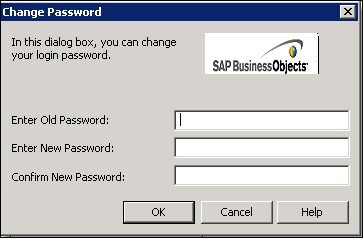SAP Universe Designer - Pengguna dan Grup
Di alat desain Universe, akses ke pengguna dan grup dikelola menggunakan batasan. Untuk melihat batasan bagi semua pengguna dan grup Universe, navigasikan ke Tools → Preview Security Restrictions dan ini akan membuka kotak dialog pratinjau pengguna dan grup.
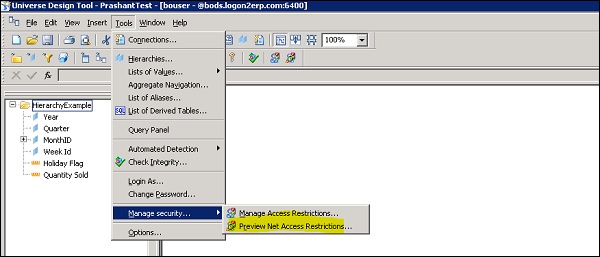
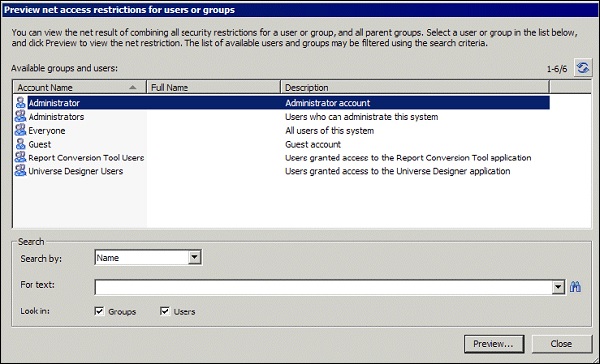
Untuk melihat batasan akun pada salah satu akun atau grup pengguna, pilih nama pengguna atau grup dari daftar → Pratinjau.
Anda dapat melihat Parameter dan opsi yang muncul dalam warna merah yang telah dimodifikasi dan diterapkan secara khusus pada batasan tersebut. Jika tidak ada batasan pada pengguna / grup mana pun, pesan di bawah ini akan muncul -
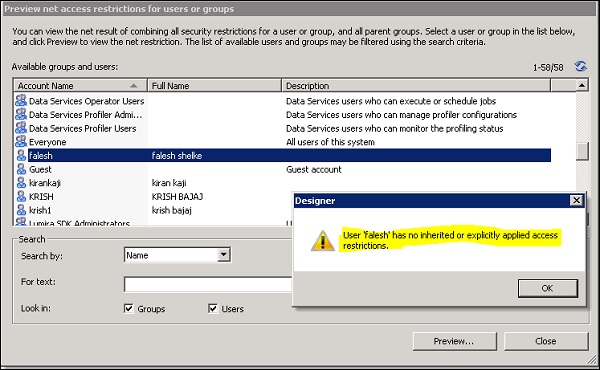
Mengelola Login di UDT
Dimungkinkan juga untuk masuk sebagai pengguna yang berbeda tanpa keluar dari sesi yang ada. Untuk login sebagai pengguna yang berbeda, buka Tools → Login as.
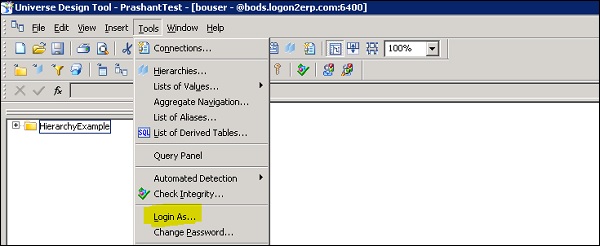
Ini menutup Semesta yang terbuka secara otomatis. Anda harus meneruskan detail otentikasi di kotak dialog. Masukkan Nama Pengguna dan Kata Sandi, dan klik tombol OK.
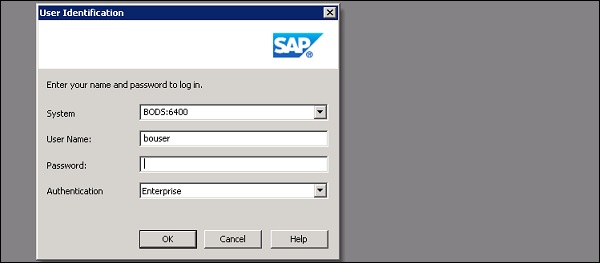
Mengelola Kata Sandi di UDT
Di alat UDT, Anda juga dapat mengubah kata sandi login Anda. Untuk mengubah kata sandi, buka Alat → Ubah Kata Sandi.
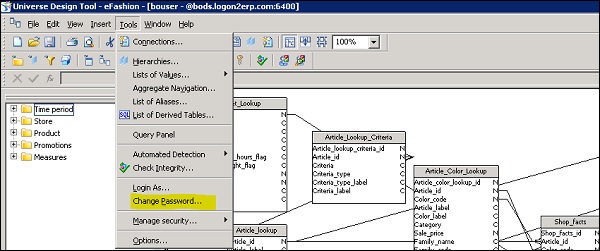
Anda perlu memasukkan kata sandi lama dan kata sandi baru di kotak dialog → OK.